Netgearルーターでポートフォワーディングが機能しない場合の修正方法? こちらが解決策です
ポートフォワーディングは、ゲーム、リモートデスクトップアプリケーション、サーバーのホスティングなど、自宅のネットワーク上のデバイスへの外部アクセスを可能にするための重要な機能です。しかし、Netgearルーターでポートフォワーディングが機能しないという問題に直面するのは苛立たしいことです。これは、誤った設定、ISPによる制限、またはファイアウォールの干渉など、さまざまな要因に起因する可能性があります。良いニュースは、ほとんどのポートフォワーディングの問題は体系的なトラブルシューティングで解決できることです。Netgearルーターでポートフォワーディングが機能しない場合、最も一般的な原因を明確にし、それらを効率的に解決するためのステップバイステップのプロセスをこのガイドが示しています。ルーターの設定の調整、IP設定の確認、競合する機能の無効化など、これらのトラブルシューティング方法に従うことで、Netgearルーターの適切なポートフォワーディング機能を回復し、シームレスな接続を確保するのに役立ちます。
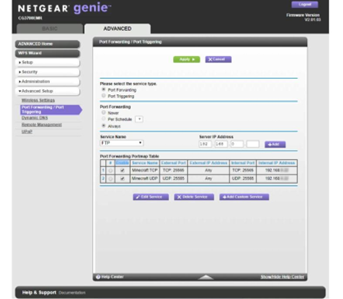
Netgearルーターでのポートフォワーディングの一般的な問題の原因
ルーターの設定ミス
ポートフォワーディングが失敗する主な理由は、ルーターの設定が正しくないことです。Netgearルーターは、ポートフォワーディングを成功させるために正確な設定が必要です。誤って設定されたポート番号、不正確なIPアドレス、または間違ったプロトコル(TCP/UDP)の選択は、すべてフォワーディングの失敗の原因となる可能性があります。転送される内部IPアドレスが正しいデバイスと一致していることを確認することが重要です。さらに、ファームウェアに関連する問題が原因で設定ミスが発生することもあります。ルーターのファームウェアが古い、または特定のポートフォワーディング設定と互換性がない場合、ルールが正しく機能しないことがあります。このような問題を防ぐために、割り当てられたIPアドレスを再確認し、正しいポートが指定されていることを確認し、Netgearから入手可能な最新バージョンにファームウェアを更新することが重要です。誤って設定されたルーターは、静かにポートフォワーディングをブロックする可能性があるため、これらの設定を注意深く見直すことがトラブルシューティングの重要なステップです。
ISP制限
ポート転送の成功を妨げるもう一つの一般的な障害は、ISPによる制限です。多くのインターネットサービスプロバイダーは、住宅用のインターネットプランで通常はビジネスクラスのインターネットプランを必要とするサービスを実行するのを防ぐために、特定のポートをブロックします。ポート転送をどのように構成しても機能しない場合、ISPが必要な特定のポートをブロックしている可能性があります。これを確認するには、ISPに連絡し、ポート制限があるかどうかを問い合わせてください。一部のISPはキャリアグレードNAT(CGNAT)を使用しており、外部デバイスがネットワークに直接アクセスするのを防いでいます。この場合、静的パブリックIPアドレスをリクエストするか、ポート転送を可能にするISP提供のソリューションを選択する必要があるかもしれません。異なるポートを使用してテストすることで、特定の範囲のポートをISPがブロックしているかどうかを判断し、潜在的な制限のより明確な絵を描くのに役立ちます。
ファイアウォールまたはセキュリティソフトウェアの干渉
ファイアウォールとセキュリティソフトウェアはネットワークを保護するために設計されていますが、同時にポート転送に干渉することもあります。多くのNetgearルーターには、設定が正しく見える場合でも転送されたトラフィックをブロックする可能性がある内蔵のファイアウォール設定があります。ルーターのファイアウォール設定を確認し、ポート転送ルールが制限されていないことを確認してください。さらに、接続されたデバイスにインストールされているセキュリティソフトウェア、例えばアンチウイルスプログラムやサードパーティのファイアウォールは、特定のポートで着信トラフィックをブロックすることがあります。これをトラブルシューティングするために、セキュリティソフトウェアを一時的に無効にして、ポート転送が機能し始めるかどうかをテストします。セキュリティ機能を無効にすることで問題が解決される場合は、必要なトラフィックを許可しながらセキュリティを維持するために設定を調整します。Netgearルーターでシームレスなポート転送機能を確保するためには、ルーターのレベルとデバイスのレベルの両方のファイアウォール設定を適切に構成することが重要です。
Netgearルーターでポートフォワーディングが機能しない問題を修正する方法
ステップ1:自分のパブリックIPアドレスを確認する
トラブルシューティングの最初のステップは、お使いのパブリックIPアドレスがルーターに設定されているものと一致するかどうかを確認することです。Netgearルーターの管理パネルにログインし、WAN設定に移動します。表示されるパブリックIPアドレスを、「What’s My IP」のような外部IPルックアップサービスと比較してください。もしIPが一致しない場合、ISPがプライベートまたは共有IP(CGNAT)を使用しており、外部アクセスが制限されている可能性があります。このような場合、ISPにパブリックIPアドレスをリクエストするまで、ポートフォワーディングは機能しません。さらに、ルーターがダブルNATモードに設定されていないことを確認してください。これもポートフォワーディングを妨げる原因となります。複数のルーターを使用している場合、Netgearルーターをブリッジモードにすることで、競合を解消できるかもしれません。正しいIPアドレスを確認、検証することで、ルーターがトラフィックを正しい宛先に転送していることを確保できます。
ステップ2: デバイスに静的IPを割り当てる
ポートフォワーディングルールにはIPアドレスの一貫性が必要です。つまり、デバイスのIPが変わると、フォワーディング設定が無効になります。デフォルトでは、ほとんどのルーターはDHCPを使用して動的IPを割り当てるため、ポートフォワーディングの不一致が発生する可能性があります。これを防ぐために、ポートフォワーディングが必要なデバイスに静的IPを割り当てます。Netgearルーターの管理パネルにアクセスしてLAN設定に移動し、デバイスのMACアドレスと関連付けて手動で静的IPアドレスを設定します。割り当てたIPがDHCP範囲外になるようにして、競合を避けます。デバイスのIPが静的ルールを設定した後でも頻繁に変わる場合は、DHCP設定内でIP予約を使用して一貫した内部アドレスを維持することを検討してください。静的IPはポートフォワーディングルールが正しく適用されることを保証し、ユーザーが直面する最も一般的な問題の1つを排除します。

ステップ3: ポートフォワーディングのルールを正しく構成する
ポートの転送を成功させるには、正しいルールをNetgearルーターの管理パネルで構成する必要があります。ログインして、「詳細設定 > ポート転送/ポートトリガー」に移動します。デバイスの内部IPアドレスを指定し、必要なポート番号を入力し、適切なプロトコル(TCP、UDP、または両方)を選択して、新しいルールを追加します。ポート範囲の誤りやIPアドレスの入力ミスなどの一般的なミスを避けてください。アプリケーションが複数のポートを必要とする場合は、必要に応じて個別のルールを作成します。さらに、一部のNetgearルーターには「デフォルトDMZ」設定があり、これを有効にするとポート転送に干渉する可能性があります。競合を避けるために、DMZが正しく構成されているか、オフになっていることを確認してください。ポート転送ルールを正しく設定および確認することで、トラフィックが目的のデバイスに届き、アプリケーションが正常に機能するようになります。
ステップ4: 競合する設定を無効にする
Netgearルーター内の特定の設定がポートフォワーディングに干渉することがあります。UPnP(ユニバーサルプラグアンドプレイ)はアプリケーションのために自動的にポートを開きますが、手動のフォワーディングルールを上書きしてしまい、競合を引き起こすことがあります。ルーターの設定に移動し、UPnPを無効にして、それで問題が解決するかどうかをテストしてください。同様に、DMZ(非武装地帯)が有効になっている場合、特定のポートフォワーディングルールをバイパスして、すべてのトラフィックを単一のデバイスにルーティングすることがあります。一時的にQoS(サービスの品質)設定をオフにすることも役立つかもしれません。これらの設定を無効にして問題が解決する場合、それらの設定をオフのままにするか、ポートフォワーディングセットアップと調和して動作するように再構成してください。
ステップ5: ポートフォワーディング設定のテスト
すべての設定が完了したら、最後のステップはポートフォワーディング設定をテストすることです。オンラインのポートチェッカーツールやコマンドプロンプトテスト(例:netstatやtelnet)を使用して、ポートが開いていてアクセス可能であることを確認してください。テストでポートが閉じていると表示された場合は、設定を再確認して誤りがないことを確認してください。さらに、変更を適用するためにルーターとターゲットデバイスの両方を再起動してください。問題が解決しない場合は、ファイアウォール設定、ISPの制限、およびNAT構成を再確認してください。また、pingテストを実行して、転送されたポートが外部トラフィックを受信しているかどうかを判断するのにも役立ちます。セットアップを適切にテストすることで、すべてのトラブルシューティング手順が正しく実施され、ポートフォワーディングの設定が機能することが確認されます。
結論
Netgearルーターのポートフォワーディングの問題は、慎重なトラブルシューティングを行うことで解決できることが多いです。パブリックIPアドレスの確認、静的IPアドレスの割り当て、正しいフォワーディングルールの設定、および競合する設定の無効化によって、ほとんどの問題を特定して解決できます。問題が解決しない場合、オンラインツールでセットアップをテストし、ISPまたはNetgearサポートに連絡することで追加の解決策を得ることができます。ファイアウォール、ルーターのファームウェア、およびセキュリティ設定が正しく構成されていることを確認することで、安定したポートフォワーディング機能を維持できます。Netgearルーターでポートフォワーディングが機能しない場合の対処方法に苦労している場合、これらの手順に従うことで、Netgearルーターがポートを効率的にフォワーディングし、シームレスな接続とネットワークパフォーマンスの向上を実現できます。
よくある質問
ISPがポートフォワーディングをブロックしているかどうかを知るにはどうすればよいですか?
インターネットサービスプロバイダー(ISP)に連絡して、ポート制限について直接確認してください。また、一般的にブロックされにくい他のポートを試すこともできます。いくつかのポートが使えるが他のポートが使えない場合、ISPによるポート制限の兆候です。
「UPnP設定は私のNetgearルーターのポートフォワードに影響しますか?」
はい、UPnPは手動で設定されたポートフォワーディングルールと干渉する可能性のある動的ポートフォワーディングルールを作成することがあります。一時的にUPnPを無効にすると、競合が発生しているかどうかを判断するのに役立つ場合があります。
ポートフォワーディングのためにルーターのファイアウォールを無効にするのは安全ですか?
ファイアウォールを無効にすると、ネットワークがセキュリティリスクにさらされる可能性があります。代わりに、必要なアクセスを確保しながらセキュリティを維持するために、特定のポートを許可するようにファイアウォール設定を変更してください。








